- 相关下载1
在PPT中制作文稿的时候,需要将文本设置统一行距,各位用户们了解怎么设置的吗?下文就为你们带来了PPT中将文本设置统一行距的详细操作步骤。
首先打开PPT软件,打开一份制作好的演示文稿,然后打开 iSlide » 一键优化» 统一段落。
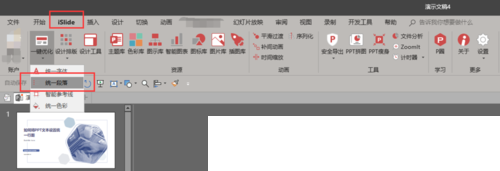
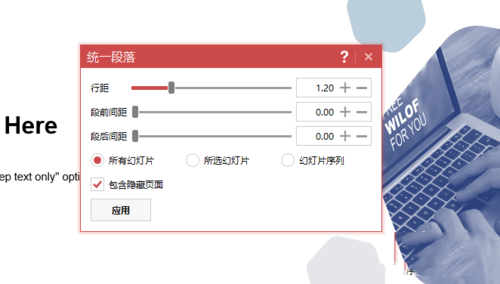
然后直接在面板中「行距」「段前间距」「段后间距」鼠标拖动滑块,或直接键入所需参数数值。
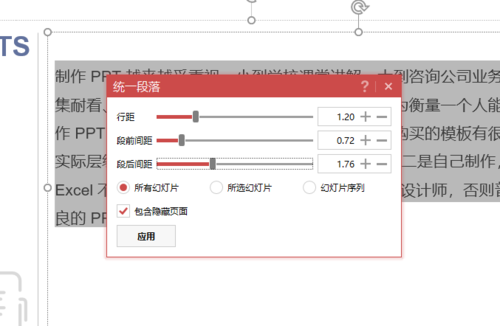
接着点击应用后即可将设置应用于文档。
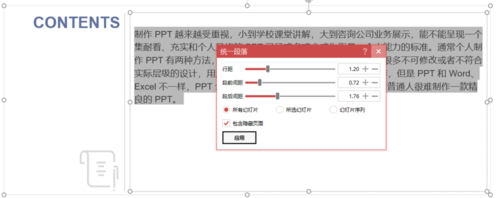
行距:决定段落中的文本行之间的间距的量。PowerPoint 中默认行距为 1.0 倍,可以通过鼠标滑动滑块或输入数值进行设置。
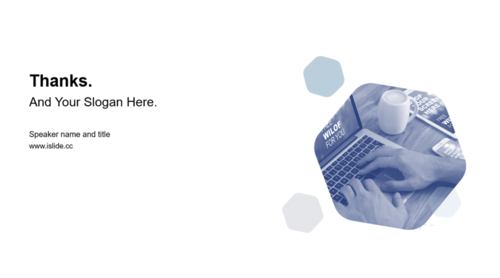
段后间距:键入或用鼠标滑动选择所需的位于段落下方的间距值。
根据上文讲解的PPT中将文本设置统一行距的详细操作步骤,你们是不是都学会了呀!
相关阅读
- WPS Office无法打开PPT文件怎么办-WPS Office无法打开PPT文件的解决方法
- 腾讯确认微信7.0.10及以上版本可在三小时内撤回Word、Excel、PPT文件
- 钉钉:12条产品线已接入大模型,可生成 PPT、思维导图等
- wps office如何做ppt-wps office做ppt的具体方法
- wps office怎样新建PPT-wps office新建PPT的方法
- PPT怎么调节图片透明度-PPT调节图片透明度教程
- PPT怎么制作视频文件-PPT制作视频文件教程
- PPT怎么打开swf文件-PPT打开swf文件的方法
- PPT怎么设置演讲者放映模式-PPT设置演讲者放映模式方法
- PPT怎么更改图形中的填充颜色-PPT更改图形中的填充颜色的方法
- 如何给word文档加密?给word文档加密的方法
- 怎么删除word文档中的空白页?word文档中的空白页的删除方法
- 本类推荐
- 本类排行
- 1word怎么去除红色波浪线-word去除红色波浪线的方法
- 2金山“藏文版 WPS Office”正式发布 全面适配 Linux
- 3微软官方介绍 Visual Studio 2022 UI新变化
- 4wps怎么制作圆角立体边框-wps制作圆角立体边框方法
- 5腾讯文档怎么替换数据-腾讯文档批量替换数据操作技巧
- 6ppt怎么调整图片叠放位置-ppt调整图片叠放位置教程
- 7腾讯文档怎么设置列表数据验证-腾讯文档列表数据验证设置方法
- 8ppt怎么批量加logo-ppt批量加logo教程
- 9Steam商店打不开怎么办-Steam商店无法打开解决方法
- 10Excel数据排名并列怎么设置-Excel数据排名并列设置方法
- 热门软件
- 热门标签




 口袋妖怪绿宝石
口袋妖怪绿宝石 地牢求生
地牢求生 途游五子棋
途游五子棋 超级玛丽
超级玛丽 超凡先锋
超凡先锋 原神
原神 凹凸世界
凹凸世界 斗罗大陆3龙王传说
斗罗大陆3龙王传说 热血江湖
热血江湖 王牌战争
王牌战争 荒岛求生
荒岛求生 植物大战僵尸无尽版
植物大战僵尸无尽版 奥特曼格斗进化1
奥特曼格斗进化1 口袋妖怪漆黑的魅影
口袋妖怪漆黑的魅影 第五人格
第五人格 香肠派对
香肠派对 问道2手游
问道2手游






























